Nous connaissons tous la fonction puissante du dispositif GCAN USB-CAN. Bonne qualité, fonction puissante, bon prix. Aujourd'hui, nous allons donc voir comment connecter et installer un USB-CAN.
1. Installation du pilote et du logiciel USB-CAN
Veuillez vous assurer que votre compte est administrateur ou qu'il dispose de certaines permissions pour l'installation du pilote et du logiciel avant de l'utiliser, sinon l'opération échouera.
Automatique : Installer directement "ECANTools-Setup-fr".
Manuel : CD>Driver>DriverSetup.exe / DriverSetup64.exe>Installer>Finaliser
2. Connexion avec l'ordinateur et l'adaptateur
2.1 Mode d'alimentation de l'USB
L'ordinateur se connecte à l'adaptateur USBCAN-II Pro par l'intermédiaire d'un câble USB accessoire, conformément à la plupart des cas d'application.

L'alimentation externe (DC+5V,130mA) se connecte à la prise d'alimentation de l'adaptateur USBCAN-II Pro DC5V, puis l'ordinateur se connecte à l'adaptateur USBCAN-II Pro avec un câble USB accessoire lorsque l'interface USB ne peut pas fournir suffisamment de courant à l'adaptateur USBCAN-II Pro.
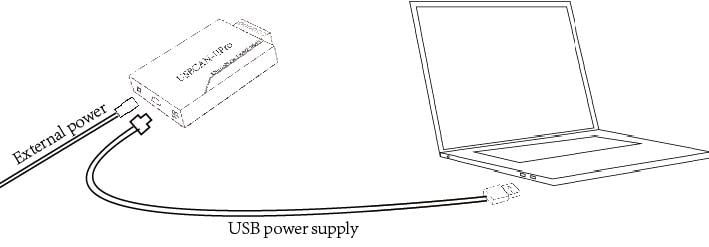
2.3 Connexion CAN-Bus
L'adaptateur USBCAN-II Pro possède deux canaux CAN-Bus et peut connecter deux appareils du réseau CAN-Bus ou de l'interface CAN-Bus.
| Épingle | Port | Nom | Fonction |
| 1 | CAN1 | L | Ligne de signal CAN_L |
| 2 | P | Bouclier | |
| 3 | H | Ligne de signal CAN_H | |
| 4 | CAN2 | L | Ligne de signal CAN_L |
| 5 | G | CAN_GND | |
| 6 | H | Ligne de signal CAN_H |
Vous devez maintenant savoir qu'il est très simple d'installer le dispositif GCAN USB-CAN.
Si vous souhaitez en savoir plus, n'hésitez pas à nous le faire savoir.
